
- •Введение
- •Установка, переустановка и удаление системы защиты
- •Назначение
- •Подготовка компьютера к установке
- •Требования к аппаратному и программному обеспечению
- •Предварительная подготовка
- •Установка системы защиты
- •Переустановка системы защиты
- •Временное отключение системы защиты
- •Выгрузка программных модулей системы защиты
- •Отключение системы защиты
- •Включение системы защиты
- •Удаление системы защиты
- •Общие принципы настройки и управление объектами
- •Общие принципы
- •Объекты управления
- •Порядок настройки системы
- •Средства управления
- •Консоль системы защиты
- •Средства управления общими параметрами системы
- •Средства управления свойствами пользователя
- •Средства управления доступом к дискам, каталогам и файлам
- •Аппаратные средства поддержки Secret Net 9x
- •Установка устройства
- •Настройка устройства
- •Отключение устройства
- •Управление пользователями и группами
- •Администратор безопасности компьютера
- •Пользователи
- •Создание пользователя
- •Переименование пользователя
- •Удаление пользователя
- •Предоставление привилегий
- •Ограничение времени работы
- •Шаблоны настройки свойств пользователей
- •Настройка свойств пользователя с помощью шаблона
- •Создание шаблона
- •Управление шаблонами настройки
- •Изменение настроек, сохраненных в шаблоне
- •Группы пользователей
- •Создание группы
- •Изменение свойств группы
- •Управление составом группы
- •Удаление группы пользователей
- •Настройка механизмов контроля входа
- •Настройка общих параметров входа
- •Управление паролями
- •Настройка параметров пароля
- •Правила определения пароля
- •Настройка индивидуальных параметров входа
- •Настройка параметров аутентификации пользователя
- •Смена пароля пользователя
- •Управление блокировкой пользователя
- •Управление персональными идентификаторами
- •Управление персональными системными файлами пользователя
- •Запреты работы при изменении конфигурации компьютера
- •Настройка механизмов управления доступом и защиты ресурсов
- •Полномочное управление доступом .
- •Включение и настройка режима
- •Предоставление прав пользователю
- •Определение категории конфиденциальности дисков и каталогов
- •Правила работы с конфиденциальными документами
- •Отключение полномочного управления доступом
- •Временная блокировка компьютера
- •Предоставление пользователю прав на управление параметрами блокировки
- •Настройка параметров блокировки
- •Блокировка компьютера
- •Снятие блокировки
- •Замкнутая программная среда
- •Настройка регистрации событий
- •Корректировка UEL-списка по умолчанию
- •Включение и настройка режима работы замкнутой среды для пользователя
- •Корректировка UEL-списка
- •Настройка замкнутой среды
- •Включение дополнительных механизмов защиты
- •Ограничение доступа к локальным ресурсам
- •Разграничение доступа пользователей к USB - устройствам
- •Ограничение доступа к сетевым ресурсам
- •Ограничение доступа к системным ресурсам
- •Затирание удаляемой информации
- •Управление доступом к дискам, каталогам и файлам
- •Общие сведения
- •Настройка индивидуальных параметров
- •Определение атрибутов по умолчанию для пользователя
- •Настройка режима контроля атрибутов
- •Управление доступом к ресурсам в программе Проводник
- •Управление доступом пользователей к дискам
- •Управление доступом пользователей к каталогам
- •Управление доступом пользователей к файлам
- •Управление атрибутами в программе IMAGE32
- •Настройка параметров IMAGE32
- •Управление атрибутами в режиме "Диалог"
- •Управление атрибутами в режиме "Файлы"
- •Специальные возможности программы IMAGE32
- •Настройка механизмов контроля и регистрации
- •Контроль целостности
- •Создание списка ресурсов
- •Изменение свойств списка ресурсов
- •Удаление списка ресурсов
- •Управление составом списка ресурсов
- •Формирование задания на контроль целостности
- •Управление заданиями
- •Пересчет контролируемых параметров
- •Регистрация событий
- •Настройка параметров журнала безопасности
- •Настройка режима регистрации событий для пользователя
- •Работа с журналом регистрации событий
- •Формирование запроса
- •Настройка основных параметров запроса
- •Настройка дополнительных параметров запроса
- •Формирование запроса с помощью шаблонов
- •Формирование запроса с помощью шаблонов из программы Проводник
- •Работа с программой просмотра журнала
- •Интерфейс программы просмотра журнала
- •Просмотр информации о событии
- •Поиск записей, содержащихся в выборке
- •Повторная выборка записей
- •Печать отдельных записей и всего журнала
- •Очистка журнала
- •Преобразование записей журнала в файлы различных форматов
- •Приложение
- •Параметры установки Secret Net 9x
- •Порядок использования файла с атрибутами при установке системы
- •Информация о состоянии и настройках Secret Net 9x
- •Параметры настройки. Краткие сведения
- •Общие параметры системы
- •Параметры настройки свойств пользователя
- •Привилегии пользователя
- •Привилегии на работу с системой
- •Привилегии на администрирование системы
- •Ограничения для пользователей Windows '9х
- •Варианты атрибутов доступа к ресурсам файловой системы
- •Печать документов с грифом конфиденциальности
- •Настройка шаблонов грифа конфиденциальности
- •Печать в Microsoft Word
- •Печать в SnetWPad
- •Функции редактора SnEdit
- •Цветовая индикация записей
- •Структура файлов для замкнутой программной среды
- •Структура файлов с атрибутами
- •Элементы интерфейса и приемы работы
- •Элементы интерфейса и типовые приемы работы
- •Терминологический справочник
- •Предметный указатель
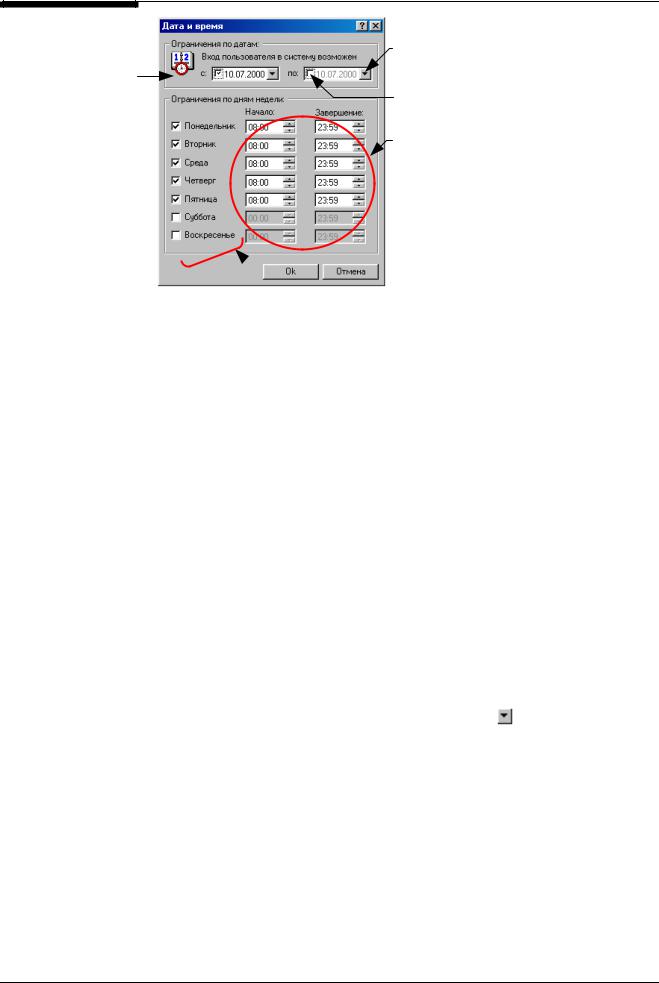
Глава 3. Управление пользователями и группами
Разрешенный период работы
Расписание работы в течение суток для каждого из дней недели 
Нажмите кнопку, чтобы вызвать на экран календарь
Установка отметки вводит ограничение в действие
Изменение значений этих полей осуществляется с помощью кнопок, либо вводом нового значения с клавиатуры (в формате - <часы>:<минуты>)
Чтобы определить, какие из дней недели являются для пользователя рабочими,  поставьте отметки в поля выключателей
поставьте отметки в поля выключателей
Рис.21 Диалог "Дата и время"
2.Определите для пользователя рабочие дни недели. День недели считается рабочим, если в поле, содержащем название дня недели, содержится отметка.
3.Определите интервал рабочего времени для каждого из выбранных рабочих дней, указав в поле "Начало" время начала, а в поле "Завершение" время окончания работы пользователя в этот день.
4.Нажмите кнопку "ОК".
Шаблоны настройки свойств пользователей
Для упрощения процедуры настройки свойств пользователей удобно использовать шаблоны. Например, если требуется определить одинаковые свойства для нескольких пользователей, сохраните настройки свойств в шаблоне с заданным именем. После этого достаточно установить этот шаблон в качестве текущего для любого пользователя компьютера, и настройки свойств этого пользователя будут автоматически приведены в соответствие со значениями, хранящимися в шаблоне.
Настройка свойств пользователя с помощью шаблона
 Для настройки свойств пользователя используйте один из способов:
Для настройки свойств пользователя используйте один из способов:
Способ 1 |
1. |
Вызовите на экран окно управления свойствами пользователя (см. Рис.20). |
|
|
2. |
В группе полей "Шаблон настроек" нажмите кнопку |
и выберите название |
|
|
шаблона из открывшегося списка. |
|
|
3. |
Нажмите кнопку “ОК”. |
|
Способ 2 |
1. |
Запустите программу Проводник. Найдите и откройте папку "Secret Net 9x". |
|
|
|||
2.Откройте папку "Шаблоны настроек" и выберите ярлык с названием нужного шаблона.
3.Вызовите контекстное меню ярлыка шаблона и активизируйте команду "Копировать" (или нажмите одноименную кнопку панели инструментов).
4.Откройте папку "Пользователи".
41
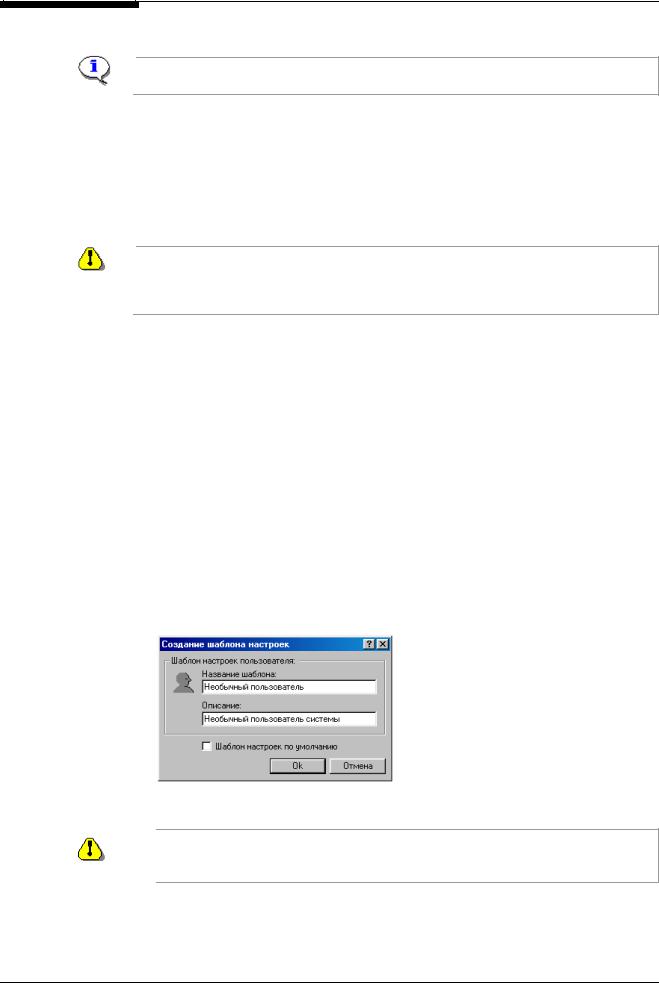
Secret Net 4.0. Автономный вариант. Руководство по администрированию
5.Вызовите контекстное меню для ярлыка с именем пользователя и активизируйте команду "Вставить" (или нажмите одноименную кнопку панели инструментов).
Примечание. Процедура вставки ярлыка-ссылки на пользователя в папку шаблона настроек выполняется аналогичным образом.
В результате выполненных операций:
•в состав папки с именем пользователя добавится ярлык-ссылка с названием шаблон настроек;
•в состав папки с названием шаблона - ярлык-ссылка с именем соответствующего пользователя;
•настройки свойств пользователя будут автоматически приведены в соответствие со значениями, хранящимися в шаблоне.
Внимание! Следует помнить, что после назначения пользователю шаблона настройки, контролируются изменения любого из свойств пользователя, заданного этим шаблоном. При попытке сохранения изменений система предложит выбрать вариант выполнения этой операции (см. стр.29).
 Для просмотра списка пользователей, для которых шаблон является текущим:
Для просмотра списка пользователей, для которых шаблон является текущим:
1. Запустите программу Проводник. Найдите и откройте папку "Secret Net 9x".
2.Откройте папку "Шаблоны настроек".
3.Выберите ярлык с названием шаблона (или используйте значок  , расположенный слева от ярлыка, а также команду "Открыть" из контекстного меню ярлыка).
, расположенный слева от ярлыка, а также команду "Открыть" из контекстного меню ярлыка).
На экране отобразится список ярлыков-ссылок с именами пользователей, для которых выбранный шаблон является текущим.
Создание шаблона
 Для создания нового шаблона используйте один из способов:
Для создания нового шаблона используйте один из способов:
Способ 1 |
1. |
Вызовите на экран окно управления свойствами пользователя (см. Рис.20). |
|
2. |
В группе полей "Шаблон настроек" нажмите кнопку "Создать". На экране появит- |
|
|
ся диалог "Создание шаблона настроек": |
3.Введите в поле "Название шаблона" название нового шаблона, а в поле "Описание" - дополнительную информацию о нем.
Внимание! Установите отметку в поле "Шаблон настроек по умолчанию", чтобы в дальнейшем использовать новый шаблон в качестве шаблона по умолчанию при создании новых пользователей компьютера.
4.Нажмите кнопку "ОК" для сохранения нового шаблона в списке шаблонов.
5.Закройте окно управления свойствами пользователя.
42
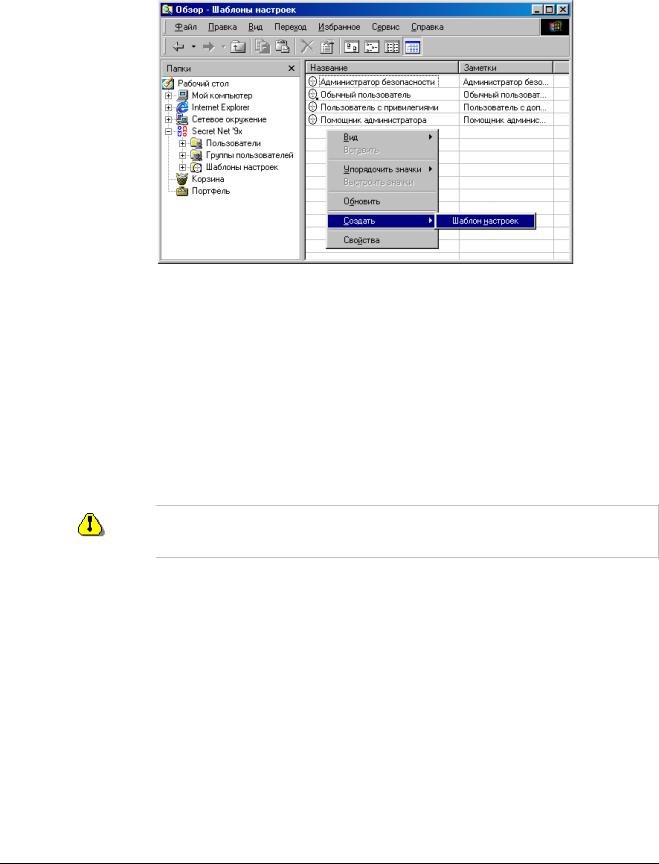
|
Глава 3. Управление пользователями и группами |
|
|
|
|
Способ 2 |
1. |
Откройте папку "Шаблоны настроек" в окне программы Проводник или в окне |
|
|
папки Secret Net 9x. |
|
2. |
Установите курсор мыши в области списка шаблонов так, чтобы он не попадал |
|
|
ни на один из элементов списка, и нажмите правую кнопку мыши. |
|
3. |
В контекстном меню активизируйте команду “Создать\Шаблон настроек”. |
В списке шаблонов настроек появится новый объект. Настройки свойств пользователя в созданном шаблоне будут аналогичны настройкам, установленным в шаблоне по умолчанию.
4.Измените название шаблона, если это необходимо. Для редактирования используйте клавиши ‘→’, ‘←’ и клавиши <BackSpace> или <Delete>. Закончив ввод названия, нажмите клавишу <Enter>.
Управление шаблонами настройки
 Для управления шаблонами:
Для управления шаблонами:
1. Запустите программу Проводник.
2.Найдите и откройте папку "Secret Net 9x".
Внимание! Для управления шаблонами настройки свойств пользователей необходимо обладать привилегией "Просмотр и изменение (Уровень 3)" группы привилегий "Параметры работы других пользователей" (см. Табл.18).
3.Вызовите на экран диалог управления шаблонами одним из следующих способов:
•активизируйте в контекстном меню папки "Secret Net '9x" команду "Шаблоны настроек";
•активизируйтевконтекстномменюпапки"Шаблонынастроек" команду"Свойства".
43
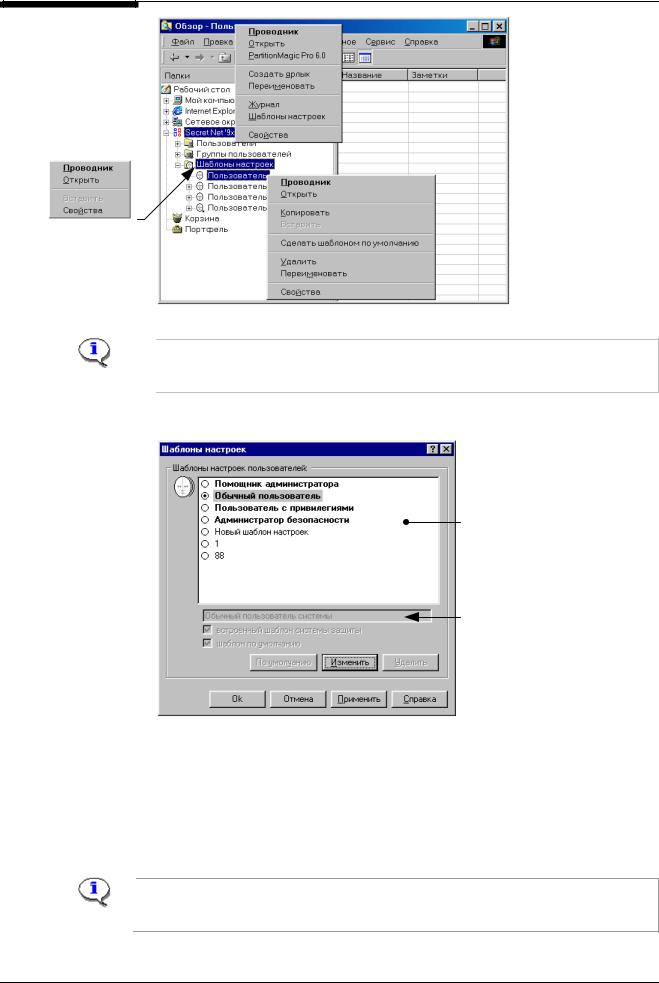
Secret Net 4.0. Автономный вариант. Руководство по администрированию
Рис.22 Команды контекстных меню для управления шаблонами
Примечание. Вызвать на экран диалог управления шаблонами можно также с помощью команды "Шаблоны настроек" из контекстного меню ярлыка Secret Net 9x, расположенного на Рабочем столе (см. Рис.9).
На экране появится диалог управления шаблонами настройки свойств пользователей:
Список имеющихся шаблонов настроек
Дополнительная информация о шаблоне
Шаблон по умолчанию
4.Выполните необходимые действия (см. ниже).
5.Нажмите кнопку "Ok".
 Для назначения шаблона по умолчанию:
Для назначения шаблона по умолчанию:
Используйте один из следующих способов:
•Поставьте отметку в поле переключателя, содержащего название шаблона.
•Выберите название шаблона в списке, нажмите кнопку "По умолчанию".
Кроме способов, изложенных выше, Вы можете установить шаблон по умолчанию следующим образом: вызовите контекстное меню ярлыка с названием шаблона, который требуется назначить шаблоном по умолчанию, активизируйте команду "Сделать шаблоном по умолчанию" (см. Рис.22).
44
